
徕卡相机app是专为方便大家将相机和手机相连接的工具,不少的用户都知道徕卡相机是非常优秀的相机品牌,对于很多的爱好摄像的用户来说,徕卡相机是非常优质的工具,能够拍摄出质感相当不错的照片,但是很多的用户也会有一个烦恼,就是如何将相机拍摄的照片传输到手机上面,实际上在这个软件里面就有解决的方法。有了它我们在完成照片的拍摄后就可以直接分享到手机中,从而更加方便的分享到社交平台,支持快速导入到LR等照片编辑软件中进行修图。不仅如此,实际上在这个软件之中有更加的便捷的功能,同时还可以用它来控制相机拍摄,很适合搭配支架一起实用,不用一直端着相机,用手机来远程控制它,支持设置参数,设置定制拍摄等等。有需要的用户不要错过了。
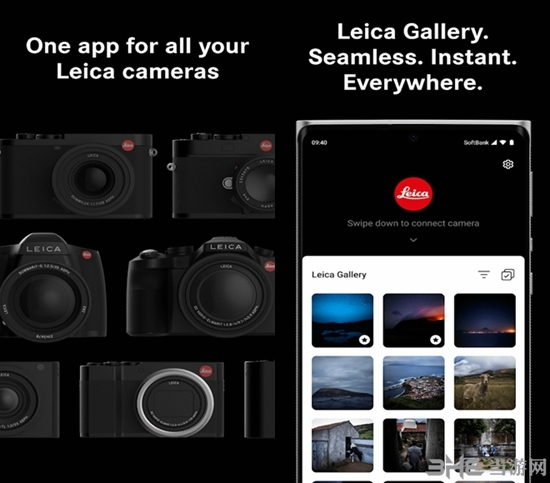
软件功能
徕卡 FOTOS 2.1 通过Wi-Fi或者蓝牙实现相机与智能手机或iPad的无缝连接。用户可以通过FOTOS 2.1传输图像,远程控制徕卡相机,以多种格式查看、编辑和分享图片。
用户只需订购专业版,即可通过专门的按钮体验FOTOS 2.1与Adobe Lightroom CC的无缝连接,随时随地对照片进行全方位编辑(JPEG或DNG格式)并直接发布在社交媒体上。如此快速简便,FOTOS 2.1将革新您的移动工作流程体验。
徕卡相机考虑到一些用户可能更喜欢使用其他编辑软件,徕卡FOTOS 2.1也贴心地提供了一系列其他选项。
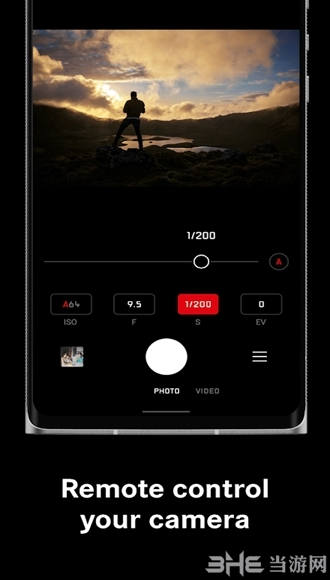
软件特色
1、通过leica fotos移动应用程序连接所有徕卡相机
2、远程控制实时取景,捕捉设置和触发快门释放
3、在adobe lightroom或您喜欢的编辑应用程序中共享和编辑照片
4、在手机的高清屏幕上预览100%并访问曝光数据
5、控制你的转移,选择什么类型的文件,轻松舒适地访问您的所有设置
软件亮点
1、设计出来的拍照方式非常的全新,得到了用户们的赞赏
2、拍出来的照片具有质感,并且非常的高端和大气
3、随时都可以进行特效的添加,便于用户更好的使用和操作
4、徕卡相机新增了双重曝光模式,更加的受欢迎和认可
使用说明
1、在手机上打开并使用徕卡账号登录已安装的徕卡相机app,进入页面后点击【添加相机】
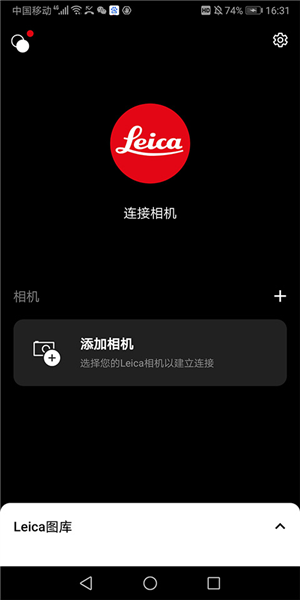
2、按照操作步骤将相机添加,首先点击【继续】

3、在下方会弹出相应的相机机型让用户选择

4、然后根据页面提示扫码或开启wifi进行远程连接即可

5、添加成功后即可远程控制相机,诸如导出下载照片操作都可以在这里进行
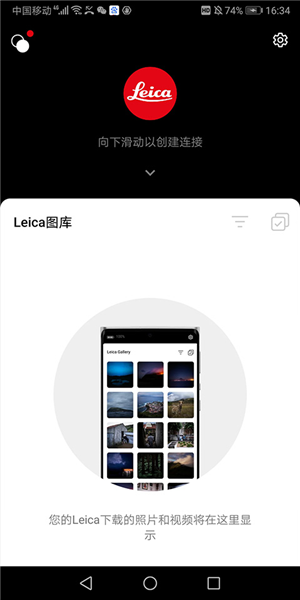
怎么添加莱卡水印
1、用户首先进入应用后点击水印大法工具,进入后就会有相关使用教程介绍,如下图所示,用户可以按照上面步骤操作即可
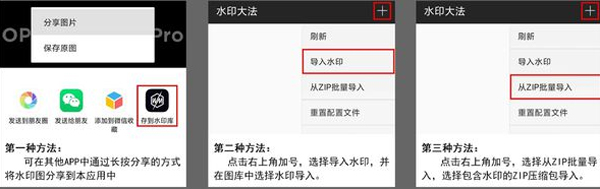
2、其实也就是将自己预设的水印压缩包文件,导入水印大师工具中就可以来,导入进入用户在水印库中就可以看到自己导入的水印了
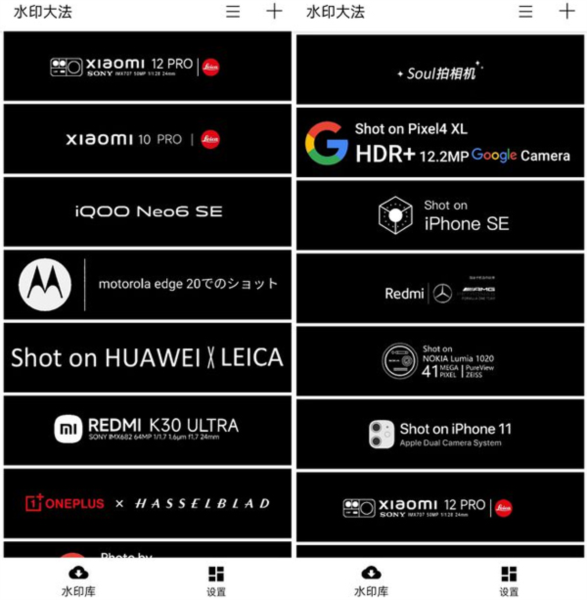
支持相机
1、Leica袖珍相机:Leica D-Lux(型号109)、Leica D-Lux 7、Leica V-Lux、Leica V-Lux 5、Leica C-Lux
2、Leica S系列:Leica S(型号007)、Leica S3
3、Leica SL系列:Leica SL、Leica SL2、Leica SL2-S
4、Leica M系列:Leica M10、Leica M10-P、Leica M10-D、Leica M10 Monochrom、Leica M10-R
5、Leica Q系列:Leica Q、Leica Q-P、Leica Q2、Leica Q2 Monochrom
6、Leica CL/TL系列:Leica T(型号701)、Leica TL、Leica TL2、Leica CL
更新内容
v4.5.0:
• 支持全新的Leica D-Lux 8,支持DNG、地理标签、自拍和最大4 GB的视频下载
• Leica FOTOS遥控器现在支持Leica D-Lux 8、Leica D-Lux 7、Leica D-Lux、Leica C-Lux、Leica V-Lux 5、Leica V-Lux的变焦。
v4.4.3:
•解决了应用程序在启动时崩溃的罕见问题
•小的错误修复和改进
v4.4.1:
有什么新鲜事
•支持全新的徕卡SL3与新的相机用户界面和更快的下载
•新的徕卡外观“永恒”的徕卡Q3和徕卡SL3
更多的改进
•在连接的相机上拍摄后重新加载您的相机库
修复了徕卡SL2(-S),徕卡Q2,徕卡Q2 Monochrom和徕卡Q3连接到徕卡FOTOS失败的罕见问题
v4.2.5:
•更快的加载和过滤下载的媒体
•小错误修复和改进
v4.2.4:
•提高Android 14的连接可靠性
•解决了应用程序在下载照片时偶尔崩溃的问题
•解决了徕卡SL遥控器中缺少对焦框的问题
•提高地理标记的可靠性
特别说明
软件信息
- 厂商:Leica Camera AG
- 包名:com.leica_camera.app





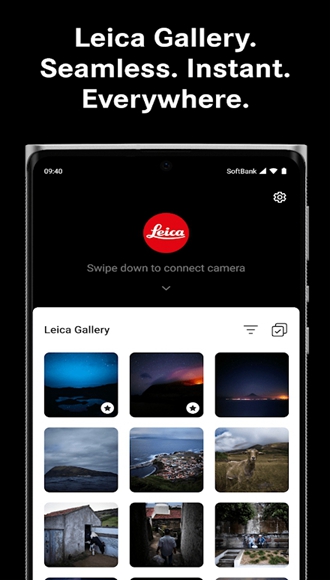

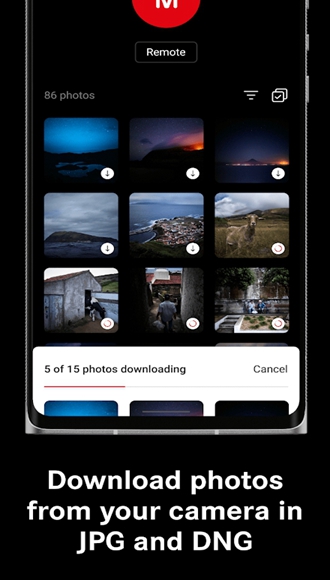

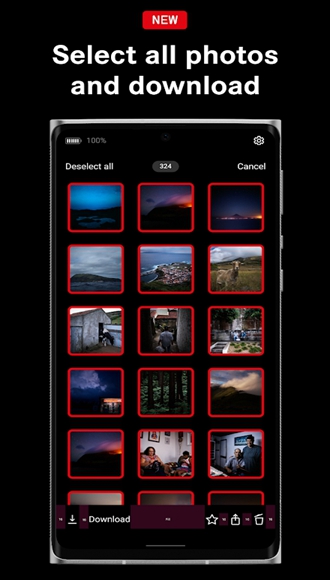
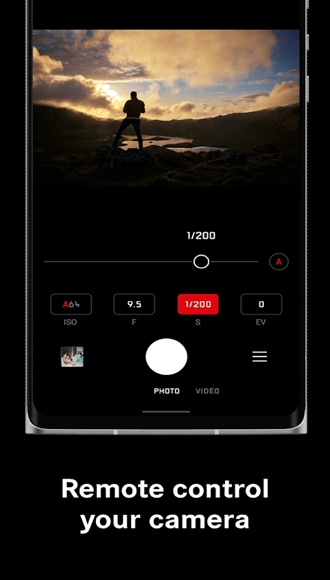
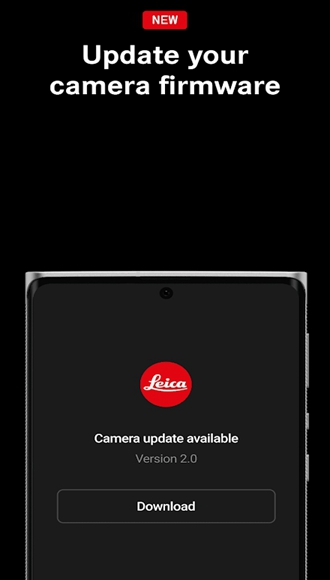
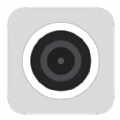

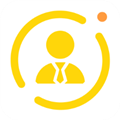

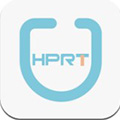


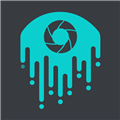

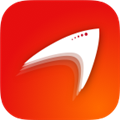
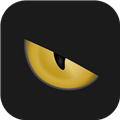



 Motionleap
Motionleap
 一甜相机
一甜相机
 NodeVideo官方正版
NodeVideo官方正版
 Polarr
Polarr
 B612咔叽相机APP
B612咔叽相机APP
 清爽视频编辑器app
清爽视频编辑器app
 alight motion官方正版2024
alight motion官方正版2024
 FlipaClip完整解锁版
FlipaClip完整解锁版
 绘画软件Krita平板版
绘画软件Krita平板版